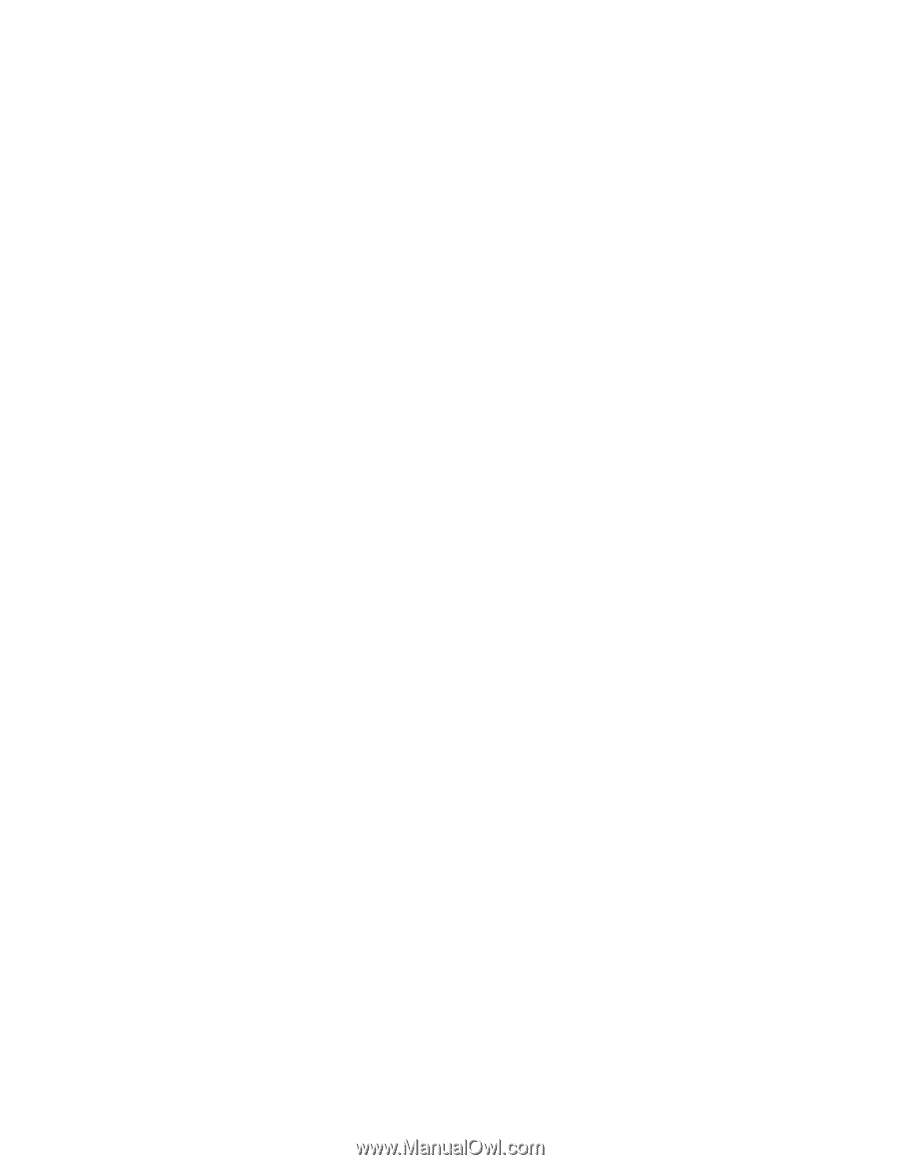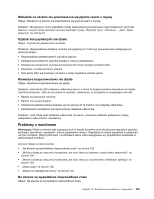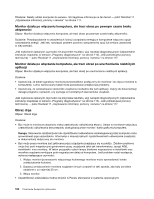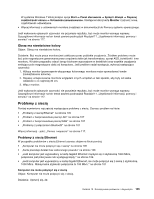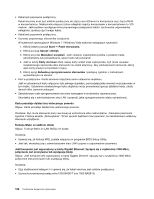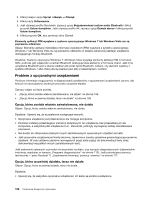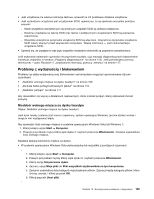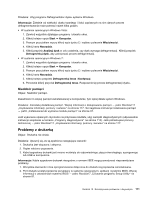Lenovo ThinkCentre M91 (Polish) User guide - Page 122
Problem z opcjonalnymi urządzeniami, Opcja, która została właśnie zainstalowana, nie działa
 |
View all Lenovo ThinkCentre M91 manuals
Add to My Manuals
Save this manual to your list of manuals |
Page 122 highlights
3. Kliknij kolejno opcje Sprzęt i dźwięk ➙ Dźwięk. 4. Kliknij kartę Odtwarzanie. 5. Jeśli używasz profilu Słuchawki, zaznacz opcję Bezprzewodowy zestaw audio Bluetooth i kliknij przycisk Ustaw domyślnie. Jeśli używasz profilu AV, zaznacz opcję Dźwięk stereo i kliknij przycisk Ustaw domyślnie. 6. Kliknij przycisk OK, aby zamknąć okno Dźwięk. Elementy aplikacji PIM wysyłane z systemu operacyjnego Windows 7 lub Windows Vista nie są poprawnie odbierane Objaw: Elementy aplikacji menedżera informacji osobistych (PIM) wysyłane z systemu operacyjnego Windows 7 lub Windows Vista nie są poprawnie odbierane w książce adresowej każdego urządzenia obsługującego funkcję Bluetooth. Działanie: Systemy operacyjne Windows 7 i Windows Vista wysyłają elementy aplikacji PIM w formacie XML, podczas gdy większość urządzeń Bluetooth obsługuje takie elementy w formacie vCard. Jeśli inne urządzenie Bluetooth jest w stanie odebrać plik przez łącze Bluetooth, zobacz, czy element wysłany z systemu Windows 7 albo Vista uda się zapisać jako plik z rozszerzeniem .contact. Problem z opcjonalnymi urządzeniami Poniższe informacje mogą pomóc w diagnozowaniu problemów z opcjonalnymi urządzeniami Lenovo, dla których nie sporządzono osobnych procedur usuwania błędów. Zaznacz objaw na liście poniżej: • „Opcja, która została właśnie zainstalowana, nie działa" na stronie 108 • „Opcja, która wcześniej działała, teraz nie działa" na stronie 108 Opcja, która została właśnie zainstalowana, nie działa Objaw: Opcja, która została właśnie zainstalowana, nie działa. Działanie: Upewnij się, że są spełnione następujące warunki: • Opcjonalne urządzenie jest przeznaczone dla Twojego komputera. • Podczas instalacji przestrzegano instrukcji dołączonych do urządzenia oraz przewidzianych dla komputera, a wszystkie pliki urządzenia (m.in. sterowniki, jeśli były wymagane) zostały zainstalowane poprawnie. • Nie doszło do obluzowania żadnych innych zainstalowanych opcjonalnych urządzeń ani kabli. • Jeśli opcjonalne urządzenie jest kartą sieciową, zapewniono zasoby sprzętowe gwarantujące jej poprawne działanie. W celu ustalenia zasobów wymaganych przez kartę zajrzyj do dokumentacji karty (oraz dokumentacji wszystkich innych zainstalowanych kart). Jeśli wykonanie opisanych czynności nie przyniesie rezultatu, użyj narzędzi diagnostycznych (odpowiednie instrukcje znajdziesz w temacie „Programy diagnostyczne" na stronie 113). Jeśli potrzebujesz pomocy technicznej - patrz Rozdział 11 „Uzyskiwanie informacji, pomocy i serwisu" na stronie 117. Opcja, która wcześniej działała, teraz nie działa Objaw: Opcja, która wcześniej działała, teraz nie działa. Działania: • Upewnij się, że wszystkie opcjonalne urządzenia i ich kable są solidnie podłączone. 108 ThinkCentre Podręcznik użytkownika